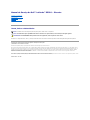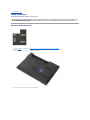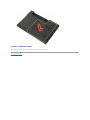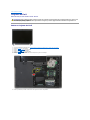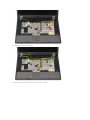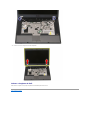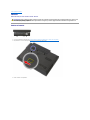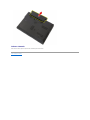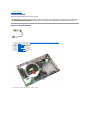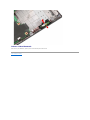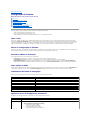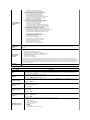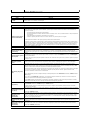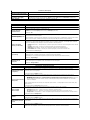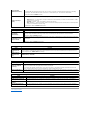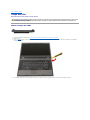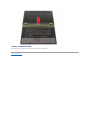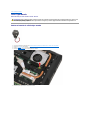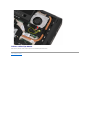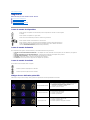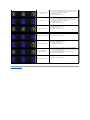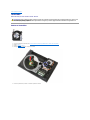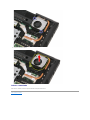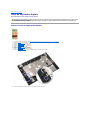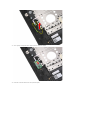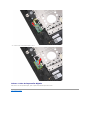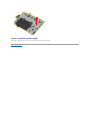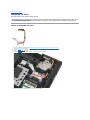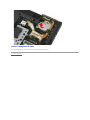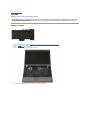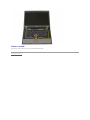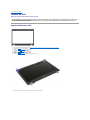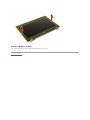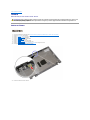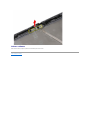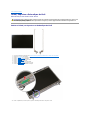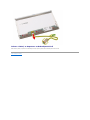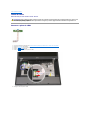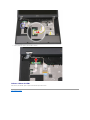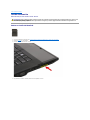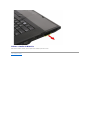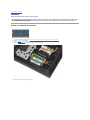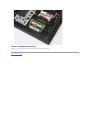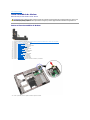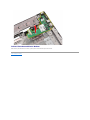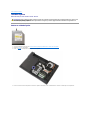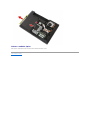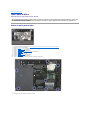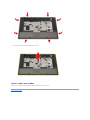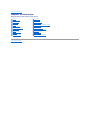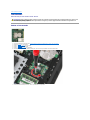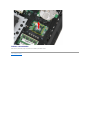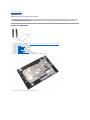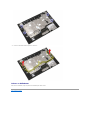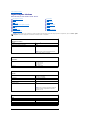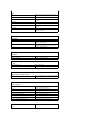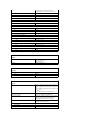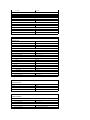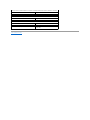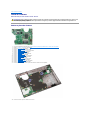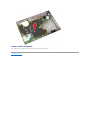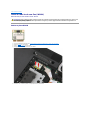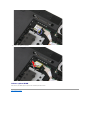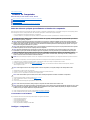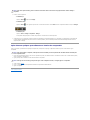Dell Latitude E5510 Manual do usuário
- Categoria
- Cadernos
- Tipo
- Manual do usuário

ManualdeServiçodoDell™Latitude™E5510– Discreto
Notas,AvisoseAdvertências
SeadquiriuumcomputadorDell™sérien,quaisquerreferênciasnestedocumentoaossistemasoperativosdaMicrosoft®Windows®nãosãoaplicáveis.
Asinformaçõescontidasnestedocumentoestãosujeitasaalteraçõessemavisoprévio.
©2010DellInc.Todososdireitosreservados.
ÉestritamenteproibidaqualquerreproduçãodestesmateriaissemautorizaçãoporescritodaDellInc.
Marcas comerciais utilizadas neste documento: Dell,ologótipoDELL, Latitude, TravelLite, Wi-Fi Catcher e ExpressCharge,sãomarcascomerciaisdaDellInc.;Intel, Pentium, Celeron,
Intel Atom e CoresãomarcascomerciaisoumarcascomerciaisregistadasdaIntelCorporation;BluetoothéumamarcacomercialregistadapropriedadedaBluetoothSIG,Inc.eé
utilizadapelaDellsoblicença;TouchStripéumamarcacomercialdaZvetcoBiometrics,LLC; Blu-ray DiscéumamarcacomercialdaBlu-ray Disc Association; Microsoft, Windows,
Windows Server, MS-DOS, Aero, Windows Vista, Windows XP, Windows 7 eobotãoIniciardo Windows 7 e Windows Vista marcas comerciais ou marcas registadas da Microsoft
CorporationnosEstadosUnidose/ounoutrospaíses.
Outrosnomesemarcascomerciaispodemsermencionadosnestedocumentocomoreferênciaàsentidadesqueinvocamasmarcasenomesouaosrespectivosprodutos.ADell
Inc. renuncia a quaisquer interesses de propriedade relativamente a nomes e marcas comerciais de terceiros.
Junhode2010Rev.A00
Trabalhar no computador
Adicionaresubstituirpeças
Especificações
Diagnóstico
Configuraçãodosistema
NOTA:UmaNOTAforneceinformaçõesimportantesparaajudarautilizarmelhorocomputador.
AVISO: UmAVISOalertaparaapossibilidadededanosnohardwareoudeperdadedados,casoasinstruçõesnãosejamseguidas.
ADVERTÊNCIA:UmaADVERTÊNCIAindicapotenciaisdanosnoequipamento,lesõescorporaisoumesmomorte.

VoltaràpáginadoÍndice
Painel de Acesso
ManualdeServiçodoDell™Latitude™E5510– Discreto
Retirar o painel de acesso
1. Siga os procedimentos indicados em Antes de efectuar qualquer procedimento no interior do computador.
2. Retire a bateria.
3. Solte o parafuso que fixa o painel de acesso ao computador.
4. Façadeslizareremovaopaineldeacessodocomputador.
ADVERTÊNCIA:Antesdeefectuarqualqueroperaçãonointeriordocomputador,leiaasinformaçõesdesegurançafornecidascomomesmo.Para
obterinformaçõesadicionaissobreosmelhoresprocedimentosdesegurança,consulteapáginainicialdaconformidadederegulamentosem
www.dell.com/regulatory_compliance.

VoltaràpáginadoÍndice
ConjuntodoEcrã
ManualdeServiçodoDell™Latitude™E5510– Discreto
RetiraroConjuntodoEcrã
1. Siga os procedimentos indicados em Antes de efectuar qualquer procedimento no interior do computador.
2. Remova a bateria do computador.
3. Retire o painel de acesso do computador.
4. Retire a placa WLAN do computador.
5. Retire a tampa dos LEDs do computador.
6. Retire o teclado do computador.
7. Desligue as antenas sem fios e retire-asdasrespectivasguiasdeorientação.
8. Retireosparafusosquefixamoladoinferiordoconjuntodoecrãaocomputador.
ADVERTÊNCIA:Antesdeefectuarqualqueroperaçãonointeriordocomputador,leiaasinformaçõesdesegurançafornecidascomomesmo.Para
obterinformaçõesadicionaissobreosmelhoresprocedimentosdesegurança,consulteapáginainicialdaconformidadederegulamentosem
www.dell.com/regulatory_compliance.

9. Desligueocabodedadosdevídeodaplacadesistema.
10. Desligueocabodacâmaradaplacadesistema.

11. Solte os cabos das guias de encaminhamento.
12. Removaosparafusosquefixamoconjuntodoecrãàestruturadocomputador.

VoltaràpáginadoÍndice
Bateria
ManualdeServiçodoDell™Latitude™E5510– Discreto
Retirar a bateria
1. Siga os procedimentos indicados em Antes de efectuar qualquer procedimento no interior do computador.
2. Façadeslizarotrincodelibertaçãodabateriaparaaposiçãodedestrancado.
3. Retire a bateria do computador.
ADVERTÊNCIA:Antesdeefectuarqualqueroperaçãonointeriordocomputador,leiaasinformaçõesdesegurançafornecidascomomesmo.Para
obterinformaçõesadicionaissobreosmelhoresprocedimentosdesegurança,consulteapáginainicialdaconformidadederegulamentosem
www.dell.com/regulatory_compliance.

VoltaràpáginadoÍndice
Placa Bluetooth
ManualdeServiçodoDell™Latitude™E5510– Discreto
Retirar a Placa Bluetooth
1. Siga os procedimentos indicados em Antes de efectuar qualquer procedimento no interior do computador.
2. Remova a bateria do computador.
3. Retire o painel de acesso do computador.
4. Retire a unidadeóptica do computador.
5. Retire a tampa dos LEDs do computador.
6. Retire o teclado do computador.
7. Retire o conjuntodoecrã do computador.
8. Retire a placa de LEDs do computador.
9. Retire o apoioparaasmãos do computador.
10. Desligue o cabo da placa Bluetooth.
11. SolteaplacaBluetoothdaspatilhasdefixaçãoeremova-a.
ADVERTÊNCIA:Antesdeefectuarqualqueroperaçãonointeriordocomputador,leiaasinformaçõesdesegurançafornecidascomomesmo.Para
obterinformaçõesadicionaissobreosmelhoresprocedimentosdesegurança,consulteapáginainicialdaconformidadederegulamentosem
www.dell.com/regulatory_compliance.

VoltaràpáginadoÍndice
ConfiguraçãodoSistema
ManualdeServiçodoDell™Latitude™E5510– Discreto
Menu <F12>
Entrarnaconfiguraçãodosistema
Boot Menu (Menu de arranque)
TesterápidodoBIOS
Combinaçõesdeteclasdenavegação
OpçõesdemenudaConfiguraçãodoSistema
OseucomputadorofereceasseguintesopçõesdeBIOSedaConfiguraçãodoSistema:
l AcederàConfiguraçãodoSistemapremindo<F2>
l Abrirummenudearranqueúnicoaopremir<F12>
l IniciaraAvaliaçãodoSistemadePré-arranquepremindo<Fn>eobotãodealimentação
Menu <F12>
Prima<F12>quandoologótipoDell™forapresentadoparainiciarummenudearranqueúnicocomumalistadedispositivosdearranqueválidosparao
computador. Diagnóstico e Enter Setup(Entrarnaconfiguração)tambémestãoincluídasnestemenu.Osdispositivosapresentadosnomenudearranque
dependemdosdispositivosdearranqueinstaladosnocomputador.Estemenuéútilparainicializarocomputadorapartirdedeterminadodispositivoou
acederaosdiagnósticosdocomputador.AsalteraçõesefectuadasnomenudearranquenãoalteramaordemdearranquearmazenadanoBIOS.
Entrarnaconfiguraçãodosistema
Prima<F2>paraentrarnaConfiguraçãodosistemaealterarosparâmetrosqueoutilizadorpodedefinir.SetiverdificuldadeementrarnaConfiguraçãodo
Sistema utilizando esta tecla, prima <F2> quando as luzes do teclado ficarem intermitentes pela primeira vez.
Boot Menu (Menu de arranque)
Oseucomputadorincluiummenudearranqueúnicooptimizado:
l Easier access (Acesso Simples) —Aceda ao menu premindo <F12> durante o arranque do sistema
l User prompting(Solicitaçãodoutilizador)— AcombinaçãodeteclasemfaltaéagoraapresentadanoecrãinicialdoBIOS
l Added diagnostics options(Opçõesdediagnósticoadicionadas)— Omenudearranqueincluiagoraduasnovasopções:IDE Drive Diagnostics
(DiagnósticodaUnidadeIDE),diagnóstico90/90daunidadedediscorígido,eBoot to the Utility Partition(ArranqueparaaPartiçãodeUtilitários).
TesterápidodoBIOS
OTesterápidodoBIOSpermite-lhetestarafuncionalidadefísicadaunidadedediscorígidosemterdelocalizaretransferirficheirosdesupport.dell.com ou
criar disquetes ou CDs de arranque. Seleccione IDE Drive Diagnostics(DiagnósticodaUnidadeIDE)nomenudearranqueparainiciaroteste.
Combinaçõesdeteclasdenavegação
UtilizeasseguintescombinaçõesdeteclasparanavegarnosecrãsdaConfiguraçãodoSistema.
OpçõesdemenudaConfiguraçãodoSistema
AstabelasqueseseguemdescrevemasopçõesdemenuparaaConfiguraçãodoSistema.
Combinaçõesdeteclasdenavegação
Acção
Combinaçãodeteclas
Expandir e contrair campo
<Enter>, tecla de seta para a esquerda ou seta para a direita, ou +/–
Expandir ou contrair todos os campos
< >
Sair do BIOS
<Esc>—Permanecernaconfiguração,guardar/sair,eliminar/sair
Alterarumadefinição
Tecla de seta para a esquerda ou seta para a direita
Seleccionar campo a alterar
<Enter>
Cancelarmodificação
<Esc>
Reporpredefinições
<Alt><F>ouaopçãodemenuLoad Defaults(CarregarPredefinições)
General(Opçõesgerais)
Opção
Descrição
Estasecçãolistaasprincipaisfuncionalidadesdehardwaredoseucomputador.Nãoháopçõesconfiguráveisnestasecção.
l SystemInformation(Informaçõesdosistema)
¡ BIOSVersion(VersãodoBIOS)
¡ ServiceTag(Etiquetadeserviço)
¡ AssetTag(Etiquetadeinventário)
¡ Ownership Tag (Etiqueta de propriedade)

System Information
(Informaçõesdo
sistema)
¡ Manufacture Date (Data de Fabrico)
¡ Ownership Date (Data de Propriedade)
l MemoryInformation(Informaçõesdamemória)
¡ MemoryInstalled(Memóriainstalada)
¡ MemoryAvailable(Memóriadisponível)
¡ MemorySpeed(Velocidadedamemória)
¡ MemoryChannelMode(Mododecanaldememória)
¡ MemoryTechnology(Tecnologiadememória)
¡ DIMM A Size (Tamanho do DIMM A)
¡ DIMM B Size (Tamanho do DIMM B)
l ProcessorInformation(Informaçãodoprocessador)
¡ Processor Type (Tipo de processador)
¡ CoreCount(Contagemdenúcleos)
¡ Processor ID (ID do processador)
¡ CurrentClockSpeed(Velocidadeactualdorelógio)
¡ MinimumClockSpeed(Velocidademínimadorelógio)
¡ MaximumClockSpeed(Velocidademáximadorelógio)
l DeviceInformation(Informaçãododispositivo)
¡ PrimaryHardDrive(Unidadedediscorígidoprincipal)
¡ Modular Bay Device (Dispositivo do compartimento modular)
¡ System eSATA Device (Dispositivo eSATA do sistema)
¡ Dock eSATA Device (Dispositivo eSATA de ancoragem)
¡ VideoController(Controladordevídeo)
¡ VideoBIOSVersion(VersãodoBIOSdeVídeo)
¡ VideoMemory(Memóriadevídeo)
¡ Panel Type (Tipo de painel)
¡ NativeResolution(Resoluçãonativa)
¡ AudioController(Controladordeáudio)
¡ Modem Controller (Controlador do modem)
¡ Wi-Fi Device (Dispositivo Wi-Fi)
¡ Cellular Device (Dispositivo celular)
¡ Bluetooth Device (Dispositivo Bluetooth)
Battery Information
(Informaçõesda
bateria)
Indicaoestadodabateriaprincipaledocompartimentodemeios.TambémapresentaotipodeadaptadordeCAligadoao
computador.
Boot Sequence
(Sequênciade
arranque)
Ocomputadortentaarrancarapartirdasequênciadedispositivosespecificadanestalista:
l Diskette drive (Unidade de disquetes)
l InternalHDD(Unidadedediscorígidointerna)
l USB Storage Device (Dispositivo de armazenamento USB)
l CD/DVD/CD-RW Drive (Unidade de CD/DVD/CD-RW)
l Cardbus NIC (NIC cardbus)
l Onboard NIC (NIC integrado)
Esta lista especifica a ordem pela qual o BIOS procura os dispositivos quanto tenta encontrar um sistema operativo para arrancar.
Para alterar a ordem de arranque, seleccione o dispositivo a ser modificado na lista e depois clique nas setas para cima/para baixo ou
utilizeasteclasPgUp/PgDndotecladoparaalteraraordemdearranquedodispositivo.Osdispositivosdearranquetambémpodem
serdesseleccionadosdalistautilizandoascaixasdeverificação.Esteé,igualmente,olocalondeaopçãodearranqueUEFIpoderá
ser activada ou desactivada.
Date/Time
(Data/hora)
Apresentaasdefiniçõesdedataehoraactuais.
SystemConfiguration(Configuraçãodosistema)
Opção
Descrição
NOTA:
OgrupoSystemConfiguration(ConfiguraçãodoSistema)contémopçõesedefiniçõesrelacionadascomosdispositivosde
sistemaintegrados.(Dependendodoseucomputadoredosdispositivosinstalados,ositensapresentadosnestasecção
podemounãoserapresentados.)
Integrated NIC (NIC
integrado)
Activa ou desactiva o controlador da LAN integrado.
Predefinição:Enabled w/PXE (Activado com PXE)
System Management
(Gestãodosistema)
Controlaomecanismodegestãodosistema.Asopçõesdedefiniçãosão:Disabled (Desactivada), Alert Only
(Apenas alerta) e
ASF 2.0.
Predefinição:ASF 2.0
Parallel Port (Porta
paralela)
Estecampodeterminaofuncionamentodaportaparalelanaestaçãodeancoragem.Asopçõesdedefiniçãosão:Disabled
(Desactivada), AT, PS/2 e ECP.
Predefinição:AT
Serial Port (Porta de
série)
Estecampodeterminaofuncionamentodaportadesérieintegrada.Asdefiniçõessão:Disabled (Desactivada), COM1, COM2,
COM3 e COM4.
Predefinição:COM1
SATAOperation(Operação
de SATA)
EstaopçãoconfiguraomododeoperaçãodocontroladordaunidadedediscorígidoSATAinterna.Asdefiniçõessão:Disabled
(Desactivada), ATA e AHCI.
Predefinição:AHCI
Miscellaneous Devices
(Dispositivos diversos)
Utilizeascaixasdeverificaçãoparaactivar/desactivarosseguintesdispositivos:
l Modem interno
l Compartimento Modular
l Media Card, PC Card e 1394
l Porta USB externa
l Microfone
l Câmara
l Portas eSATA
l ProtecçãodeQuedadoDiscoRígido

Predefinição:All enabled (Todas activadas).
Video(Vídeo)
Opção
Descrição
LCD Brightness (Brilho
do LCD)
Estaopção(representadaporumabarradeslizanteparaCombateria(OnBattery)eComCA(OnAC)defineobrilhodopainel
quandoosensordeluzambienteestádesligado.
Security(Segurança)
Opção
Descrição
Admin Password (Palavra-
passe de administrador)
Este campo permite-lhe definir, alterar ou eliminar a palavra-passe de administrador (admin) (por vezes denominada de
palavra-passe de “configuração”). Quando definida, a palavra-passe de administrador activa diversas funcionalidades de
segurança,incluindo:
l LimitaasalteraçõesàsdefiniçõesnaConfiguração.
l LimitaosdispositivosdearranquelistadosnoMenudeArranque<F12>aosqueestãoactivadosnocampo“Sequência
de arranque”.
l Proibealteraçõesàsetiquetasdepropriedadeedeinventário.
l Substitui a palavra-passe de sistema, se o sistema solicitar uma palavra-passe ao ser ligado.
Asalteraçõesbem-sucedidas a esta palavra-passe produzem efeito imediatamente.
Se eliminar a palavra-passe de administrador, a palavra-passedesistematambéméeliminada.Alémdisso,apalavra-passe
de administrador pode ser utilizada para eliminar a palavra-passedaunidadedediscorígido.Poressarazão,nãoépossível
definir uma palavra-passedeadministradorsejátiversidodefinidaumapalavra-passe de sistema ou da unidade de disco
rígido.Apalavra-passe de administrador tem de ser definida primeiro, se for usada juntamente com uma palavra-passe de
sistemaoudaunidadedediscorígido.
System Password
(Palavra-passe de sistema)
Este campo permite-lhe definir, alterar ou eliminar a palavra-passe de sistema (anteriormente designada de palavra-passe
“Principal”).
Internal HDD Password
(Palavra-passe de disco
rígidointerno)
Este campo permite-lhe definir, alterar ou eliminar a palavra-passenaunidadedediscorígidointernadosistema(HDD).As
alteraçõesbem-sucedidasproduzemefeitoimediatamenteerequeremareinicializaçãodosistema.Apalavra-passe da
unidadedediscorígidoseguecomaunidadedediscorígido,peloqueaprotecçãofuncionarámesmoseforinstaladanoutro
sistema.
Password Bypass (Ignorar
palavra-passe)
Estaopçãopermite-lhe ignorar os pedidos de palavra-passedesistemaedaunidadedediscorígidoduranteuma
reinicializaçãodosistemaouaoreactivarapósoestadodeespera.AsopçõessãoDisabled (Desactivado) e Reboot Bypass
(Ignorar ao Reinicializar).
Osistemairásemprepedirpelapalavra-passedesistemaedaunidadedediscorígidointerna,quandoforligadodoprincípio
(arranque a frio).
Password Change
(Alteraçãodapalavra-
passe)
Estaopçãopermite-lhedeterminarsesãopermitidasalteraçõesàspalavras-passedesistemaedaunidadedediscorígido
quando a palavra-passedeadministradorestádefinida.Utilizeacaixadeverificaçãoparapermitirounãoasalterações.
TPMSecurity(Segurança
TPM)
Estaopçãopermite-lhecontrolarseoTPM(TrustedPlatformModule)nosistemaestáactivadoevisívelparaosistema
operativo.Quandodesactivado(acaixadeverificaçãonãoestarámarcada),oBIOSnãoiráactivaroTPMduranteoPOST.O
TPMnãoestaráfuncionaleficaráinvisívelparaosistemaoperativo.Quandoactivado(caixadeverificaçãomarcada),oBIOS
iráactivaroTPMduranteoPOSTparaquepossaserutilizadopelosistemaoperativo.
AdesactivaçãodestaopçãonãoalteraasdefiniçõesquepossaterfeitoaoTPM,nemeliminaoumodificaqualquerinformação
ouaschavesquepossaterguardado.SódesactivaoTPMparaquenãopossaserutilizado.QuandoreactivaroTPM,
funcionaráexactamentecomoantesdeserdesactivado.
ComoTPMactivado(caixadeverificaçãomarcada)asdefiniçõesdisponíveissão:Deactivate (Desactivar), Activate (Activar) e
Clear (Apagar).
Com o TPM no modo Deactivate(Desactivado),nãoexecutaráquaisquercomandosqueutilizemosrecursosdoTPM,nem
permitiráqualqueracessoàinformaçãoguardadadoproprietário.
AopçãoClear (Apagar)permiteapagarainformaçãodoproprietárioguardadanoTPM.Utilizeistopararestauraroestado
predefinidodoTPM,casopercaouseesqueçadosdadosdeautenticaçãodeproprietário.
Computrace®
Este campo permite-lheactivaroudesactivarainterfacedemódulodoBIOSdosoftwareComputraceopcional.Asdefinições
são:Deactivate (Desactivar), Disable (Desligar) e Activate (Activar).
AsopçõesActivate(Activar)eDisable(Desligar)irãoactivaroudesligarafuncionalidadepermanentementeenãoserão
permitidasmaisalterações.
CPU XD Support (Suporte
ACPI APIC)
EstecampoactivaoudesactivaomodoExecuteDisabledoprocessador.Utilizeacaixadeverificaçãoparaactivar/desactivar
esta funcionalidade.
Predefinição:Enabled (Activado)
Non-Admin Setup Changes
(Alteraçõesporum
utilizadornão
administrador)
Estaopçãopermite-lhedeterminarsesãopermitidasalteraçõesàopçãodeconfiguraçãoquandoestádefinidaumapalavra-
passedeadministrador.Sedesactivada,aopçãodeconfiguraçãoficabloqueadapelapalavra-passedeadministrador.Não
podesermodificadaanãoserqueaconfiguraçãosejadesbloqueada.Utilizeascaixasdeverificaçãoparapermitir/negaro
acesso a Wi-FiCatcherChanges(AlteraçõesdoWi-FiCatcher)e/ouaWirelessSwitchChanges(AlteraçõesdoInterruptor
semFios),naconfiguraçãodosistema.
Password Configuration
(Configuraçãodepalavras-
passe)
Estescamposcontrolamonúmeromínimoemáximodecaracterespermitidosparaaspalavras-passe Administrativa e de
Sistema.Asalteraçõesaestescampossósãoactivadassepremirobotãodeaplicarouseasguardarantesdesairda
configuração.
Admin Setup Lockout
(Bloqueiodaconfiguração
pela senha de
administrador)
EstaopçãopermiteevitarqueosutilizadoresacedamàConfiguraçãoquandoexistirumapalavra-passe de administrador.
Predefinição:Disabled (Desactivado)

Performance (Desempenho)
Opção
Descrição
Multi Core Support (Suporte Multi
Core)
Utilizeacaixadeverificaçãoparaactivar/desactivarosuporteaCPUmulticore.
HDDAcousticMode(Modoacústico
daunidadedediscorígido)
Estaopçãopermite-lheoptimizarodesempenhodaunidadedediscorígidoeonívelderuídoacústicocombasenas
suaspreferênciaspessoais.Asdefiniçõessão:Bypass (Ignorar), Quiet(Silêncio)ePerformance (Desempenho).
Intel®SpeedStep
Utilizeacaixadeverificaçãoparaactivar/desactivaromododaCPU.
PowerManagement(Gestãodeenergia)
Opção
Descrição
Wake on AC (Activar por CA)
Utilizeacaixadeverificaçãoparaactivar/desactivaroaccionamentodocomputadorquandoomesmoestiverdesligadoou
nomododehibernaçãoaoligá-lo a um adaptador de CA.
Auto On Time (Ligar
automaticamente)
Estecampodefineosdias(sealgum)emquepretendequeosistemaseligueautomaticamente.Asdefiniçõessão:
Disabled (Desactivado), Everyday (Todos os dias) ou Weekdays(Diasúteis).
Predefinição:Off
USB Wake Support (Suporte
para activar por USB)
Utilizeestacaixadeverificaçãoparaactivar/desactivaracapacidadedosdispositivosUSBdeactivaremosistemaquando
este se encontra em estado de espera.
EstafuncionalidadesófuncionaquandooadaptadordecorrenteCAestáligado.SeoadaptadordecorrenteCAforretirado
duranteomododeespera,oBIOSretiraráenergiadetodasasportasUSBparaconservaracargadabateria.
Wake on LAN/WLAN
(Activar por LAN/WLAN)
EstecampopermiteaocomputadorsejaaccionadoporumsinaldeLANespecíficoquandoestiverdesligadoouqueseja
accionadoporumsinalespecialdaLANsemfiosquandoestiveremestadodehibernação.Areactivaçãoapósoestadode
esperanãoéafectadaporestadefiniçãoetemdeseractivadanosistemaoperativo.
l Disabled (Desactivado) — NãopermitequeosistemaseliguequandorecebeumsinaldeactivaçãodaLANoudaLAN
sem fios.
l LAN Only (Apenas LAN) — PermitequeosistemasejaligadoporsinaisWLANespecíficos.
l WLAN Only (Apenas WLAN) — PermitequeosistemasejaligadoporsinaisWLANespecíficos.
l LAN or WLAN (LAN ou WLAN) — Permite que o sistema seja ligado por sinais LAN ou LAN sem fios.
AdefiniçãodefábricaéOff (Desligado).
ExpressCharge
Este campo permite-lhe seleccionar a velocidade de carregamento da bateria.
Standard(Normal)=Abateriacarregaduranteumperíododetempomaisalargado.
ExpressCharge™=AtecnologiadecarregamentorápidodaDell(nãodisponívelparatodasasbaterias).
Predefinição:ExpressCharge
Charger Behavior
(Funcionamento do
carregador)
Este campo permite-lheactivar/desactivarocarregadordabateria.Sedesactivado,abaterianãoperderácargaquandoo
sistemaestiverligadoaumadaptadordeCA,mastambémnãoserárecarregada.
Predefinição:Charger Enabled
POST Behavior (Funcionamento do POST)
Opção
Descrição
Adapter Warnings (Avisos
do adaptador)
Utilizeacaixadeverificaçãoparaactivar/desactivarasmensagensdeavisodoBIOSquandoutilizadeterminados
adaptadores de corrente. O BIOS apresenta estas mensagens se tentar utilizar um adaptador de corrente com capacidade
insuficienteparaasuaconfiguração.
AdefiniçãodefábricaéEnabled (Activado).
Keypad(Tecladonumérico)
(incorporado)
Estaopçãopermite-lheescolherumdedoismétodosparaactivarotecladonuméricoincorporadonotecladointerno.
l Fn Key Only (Apenas tecla Fn) — Otecladonuméricosóéactivadoquandomantémpremidaatecla<Fn>.
l By Num Lk (Pela tecla Num Lock) — Otecladonuméricoéactivadoquando(1)oLEDdateclaNumLockestáligadoe(2)
nãoestáligadonenhumtecladoexterno.Notequeosistemapoderánãoperceberimediatamentequeumteclado
externo foi desligado.
QuandoaConfiguraçãoestáemexecução,estecamponãoproduzefeitos— aConfiguraçãofuncionanomodoFNKeyOnly
(Apenas tecla Fn).
AdefiniçãodefábricaéFn Key Only (Apenas tecla Fn).
Mouse/Touchpad
(Rato/touchpad)
Estaopçãodefineaformacomoosistemaprocessasinaisdeentradaoriundosdoratoetouchpad.
l Serial Mouse(Ratosérie)— Utilizaumratosérieedesactivaotouchpadinterno.
l PS/2 Mouse (Rato PS/2) — DesactivaotouchpadintegradoquandoestápresenteumratoPS/2externo.
l Touchpad-PS/2 (Touchpad-PS/2) — DeixaotouchpadintegradoactivadoquandoestápresenteumratoPS/2externo.
AdefiniçãodefábricaéTouchpad-PS/2.
Numlock LED (LED da tecla
Numlock)
Utilizeestacaixadeverificaçãoparaactivar/desactivaroLEDdateclaNumLockquandoosistemaarranca.
AdefiniçãodefábricaéEnabled (Activado).
USBEmulation(Emulação
de USB)
EstaopçãodefineaformacomooBIOSprocessaosdispositivosUSB,naausênciadeumsistemaoperativoquedetecteUSB.
AemulaçãodeUSBestásempreactivadaduranteoPOST.Utilizeacaixadeverificaçãoparaactivar/desactivaresta
funcionalidade.
AdefiniçãodefábricaéEnabled (Activado).
Este campo permite-lhe utilizar a tecla <Scroll Lock> num teclado PS/2 externo da mesma forma como utiliza a tecla <Fn> no
tecladointernodocomputador.Utilizeacaixadeverificaçãoparaactivar/desactivarestafuncionalidade.

VoltaràpáginadoÍndice
Fn Key Emulation
(EmulaçãodateclaFn)
OstecladosUSBnãoconseguememularatecla<Fn>seestiveraexecutarumsistemaoperativoACPIcomooMicrosoft®
Windows®XP.OstecladosUSBsóemulamatecla<Fn>nomodonãoACPI(ex.:aoexecutarumsistemaDOS).
AdefiniçãodefábricaéEnabled (Activado).
Fast Boot (Arranque
rápido)
Este campo permite acelerar o processo de arranque ignorando algumas etapas de compatibilidade.
l Minimal(Mínimo)— Arranquerápido,exceptoseoBIOStiversidoactualizado,amemóriativersidoalteradaouoPOST
anteriornãotiverterminado.
l Thorough (Completo) — Nãoignoraetapasnoprocessodearranque.
l Auto(Automático)— Permiteaosistemaoperativocontrolarestadefinição(istosófuncionaquandoosistemaoperativo
suporta a funcionalidade Simple Boot Flag).
ApredefiniçãodefábricaéDisabled (Desactivada).
Virtualization(Suporteparavirtualização)
Opção
Descrição
Virtualization
(Virtualização)
Este campo especifica se um VMM (Virtual Machine Monitor) pode utilizar as capacidades de hardware adicionais fornecidas pela
tecnologia Intel®VirtualizationTechnology.Utilizeacaixadeverificaçãoparaactivar/desactivarestafuncionalidade.
AdefiniçãodefábricaéEnabled (Activado).
VT for Direct I/O (VT
para E/S directa)
EstaopçãoespecificaseumVMM(VirtualMachineMonitor)podeutilizarascapacidadesdehardwareadicionaisfornecidaspela
tecnologiaVirtualizationTechnologyforDirectI/OdaIntel.Utilizeacaixadeverificaçãoparaactivar/desactivaresta
funcionalidade.
AdefiniçãodefábricaéDisabled (Desactivada).
Wireless (Rede sem fios)
Opção
Descrição
Wireless Switch
(Interruptor sem
fios)
Utilizeascaixasdeverificaçãoparadeterminarquaisosdispositivossemfiosqueserãocontroladospelointerruptorsemfios.As
opçõesdisponíveissão:WWAN, WLAN e Bluetooth®.
Wireless Devices
Enable(Activaçãode
dispositivos sem
fios)
Utilizeascaixasdeverificaçãoparaactivar/desactivarosdiversosdispositivossemfios:Asopçõesdisponíveissão:Internal WWAN
(WWAN interna) e Bluetooth.
Maintenance(Manutenção)
Opção
Descrição
Service Tag (Etiqueta
deserviço)
EstecampoapresentaaEtiquetadeserviçodosistema.Se,porqualquerrazão,aEtiquetadeServiçonãofoianteriormente
definidaporsipoderáutilizarestaopçãoparaprocederàsuadefinição.
CasonãotenhasidodefinidaumaEtiquetadeserviçoparaestesistema,ocomputadormostraráautomaticamenteesteecrã
quando o utilizador aceder ao BIOS. Ser-lhe-ásolicitadoqueintroduzaaEtiquetadeserviço.
Asset Tag (Etiqueta de
inventário)
Este campo permite-lhecriarumaEtiquetadeinventáriodosistema.OcamposópodeseractualizadoseaEtiquetadeinventário
nãoestiverjádefinida.
System Logs (Registos do sistema)
Opção
Descrição
BIOS Events (Eventos do BIOS)
Este campo permite-lhevereapagareventosPOSTdoBIOS.Incluiadataehoradoevento,bemcomoocódigoLED.
DellDiag Events (Eventos do
DellDiag)
Este campo permite-lheverosresultadosdediagnósticodoDellDiagsePSA.Incluiahora,adata,osresultadosde
diagnósticoeaversãocomocódigoresultante.
Thermal Events (Eventos
térmicos)
Este campo permite-lhevereapagareventostérmicos.Incluiadataehorabemcomoonomedoevento.
Power Events (Eventos de
alimentação)
Este campo permite-lhevereapagareventosdealimentação.Incluiadataehoradoevento,bemcomooestadoda
alimentaçãoeomotivo.

VoltaràpáginadoÍndice
Tampa dos LEDs
ManualdeServiçodoDell™Latitude™E5510– Discreto
Retirar a tampa dos LEDs
1. Siga os procedimentos indicados em Antes de efectuar qualquer procedimento no interior do computador.
2. Retire a bateria.
3. Abriroecrãnumângulode180graus.Noladodireitodocomputador,desencaixeatampadosLEDsusandoumachavedefendasouumaespátula
(inserida no entalhe).
4. Com cuidado, desencaixe a tampa dos LEDs ao longo da sua aresta, soltando-aprogressivamentedosencaixesdefixaçãoeremova-a.
ADVERTÊNCIA:Antesdeefectuarqualqueroperaçãonointeriordocomputador,leiaasinformaçõesdesegurançafornecidascomomesmo.Para
obterinformaçõesadicionaissobreosmelhoresprocedimentosdesegurança,consulteapáginainicialdaconformidadederegulamentosem
www.dell.com/regulatory_compliance.

VoltaràpáginadoÍndice
Pilha Tipo Moeda
ManualdeServiçodoDell™Latitude™E5510– Discreto
Retirarabateriadecélulatipomoeda
1. Siga os procedimentos indicados em Antes de efectuar qualquer procedimento no interior do computador.
2. Remova a bateria do computador.
3. Retire o painel de acesso do computador.
4. Desligue o cabo da pilha tipo moeda da placa de sistema.
5. Remova a pilha tipo moeda do respectivo encaixe.
ADVERTÊNCIA:Antesdeefectuarqualqueroperaçãonointeriordocomputador,leiaasinformaçõesdesegurançafornecidascomomesmo.Para
obterinformaçõesadicionaissobreosmelhoresprocedimentosdesegurança,consulteapáginainicialdaconformidadederegulamentosem
www.dell.com/regulatory_compliance.
A página está carregando...
A página está carregando...
A página está carregando...
A página está carregando...
A página está carregando...
A página está carregando...
A página está carregando...
A página está carregando...
A página está carregando...
A página está carregando...
A página está carregando...
A página está carregando...
A página está carregando...
A página está carregando...
A página está carregando...
A página está carregando...
A página está carregando...
A página está carregando...
A página está carregando...
A página está carregando...
A página está carregando...
A página está carregando...
A página está carregando...
A página está carregando...
A página está carregando...
A página está carregando...
A página está carregando...
A página está carregando...
A página está carregando...
A página está carregando...
A página está carregando...
A página está carregando...
A página está carregando...
A página está carregando...
A página está carregando...
A página está carregando...
A página está carregando...
A página está carregando...
A página está carregando...
A página está carregando...
A página está carregando...
A página está carregando...
A página está carregando...
A página está carregando...
A página está carregando...
A página está carregando...
A página está carregando...
A página está carregando...
A página está carregando...
A página está carregando...
A página está carregando...
A página está carregando...
A página está carregando...
A página está carregando...
A página está carregando...
A página está carregando...
A página está carregando...
-
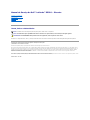 1
1
-
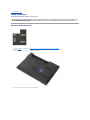 2
2
-
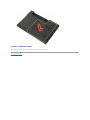 3
3
-
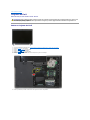 4
4
-
 5
5
-
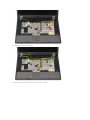 6
6
-
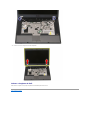 7
7
-
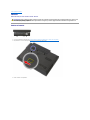 8
8
-
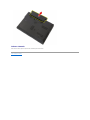 9
9
-
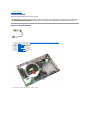 10
10
-
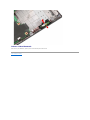 11
11
-
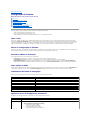 12
12
-
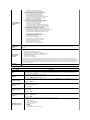 13
13
-
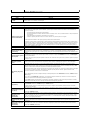 14
14
-
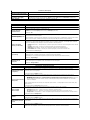 15
15
-
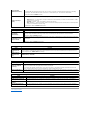 16
16
-
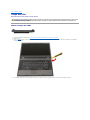 17
17
-
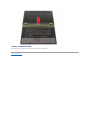 18
18
-
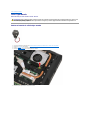 19
19
-
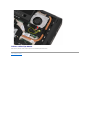 20
20
-
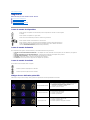 21
21
-
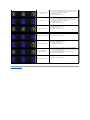 22
22
-
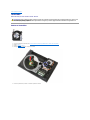 23
23
-
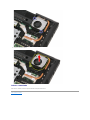 24
24
-
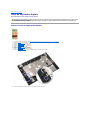 25
25
-
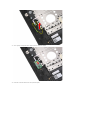 26
26
-
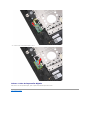 27
27
-
 28
28
-
 29
29
-
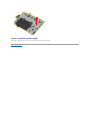 30
30
-
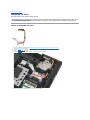 31
31
-
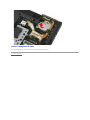 32
32
-
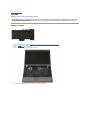 33
33
-
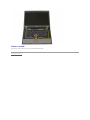 34
34
-
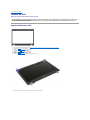 35
35
-
 36
36
-
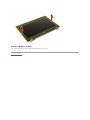 37
37
-
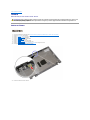 38
38
-
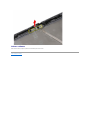 39
39
-
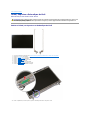 40
40
-
 41
41
-
 42
42
-
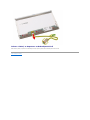 43
43
-
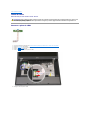 44
44
-
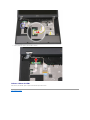 45
45
-
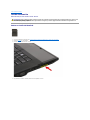 46
46
-
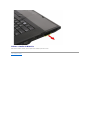 47
47
-
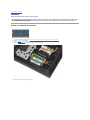 48
48
-
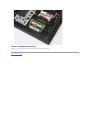 49
49
-
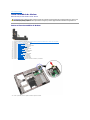 50
50
-
 51
51
-
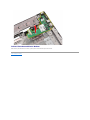 52
52
-
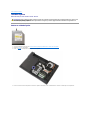 53
53
-
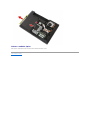 54
54
-
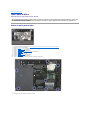 55
55
-
 56
56
-
 57
57
-
 58
58
-
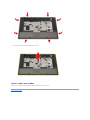 59
59
-
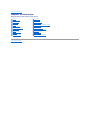 60
60
-
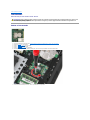 61
61
-
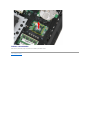 62
62
-
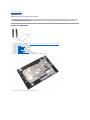 63
63
-
 64
64
-
 65
65
-
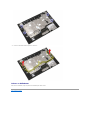 66
66
-
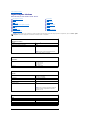 67
67
-
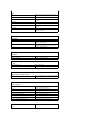 68
68
-
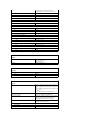 69
69
-
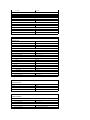 70
70
-
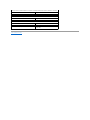 71
71
-
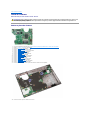 72
72
-
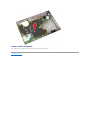 73
73
-
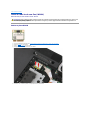 74
74
-
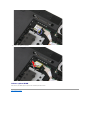 75
75
-
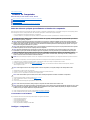 76
76
-
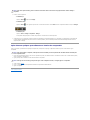 77
77
Dell Latitude E5510 Manual do usuário
- Categoria
- Cadernos
- Tipo
- Manual do usuário
Artigos relacionados
-
Dell Latitude 13 Manual do usuário
-
Dell Latitude E5510 Manual do usuário
-
Dell Precision M4500 Manual do usuário
-
Dell LATITUDE E5410 Manual do usuário
-
Dell LATITUDE E4310 Manual do usuário
-
Dell Latitude E7440 Manual do proprietário
-
Dell Latitude E7240 Ultrabook Manual do proprietário
-
Dell Latitude E7240 Ultrabook Manual do proprietário
-
Dell Latitude E7250/7250 Manual do proprietário
-
Dell Latitude 5400 Manual do proprietário